Processo alocações de cheque
O processo de controle de cheques e alocações as faturas em aberto é especifico e para isso os passos citados abaixo devem ser seguidos:
1° Criação do cheque na janela CONTROLE DE CHEQUE com todas as informações corretas para iniciarmos os processos.
JANELA CONTROLE DE CHEQUE
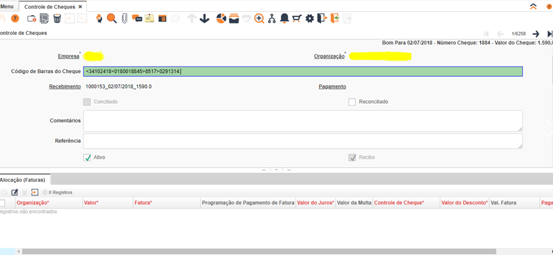
2° Após criação do cheque o processo deve seguir para ALOCAÇÃO DE CHEQUE, neste processo o usuário irá vincular o cheque cadastrado as faturas em aberto de um determinado parceiro de negócio. OBS: Vincular um cheque a fatura não significa baixar a fatura e sim deixar com uma amarração a ela para facilitar o depósito do cheque
Primeiramente observamos que na alocação em questão iremos incluir duas faturas uma operacional e outra normal, veja nos itens em aberto:
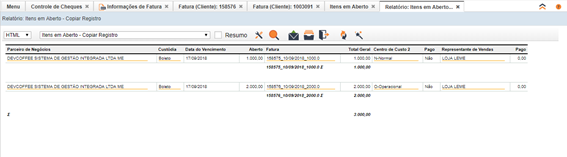
JANELA DE ALOCAÇÃO DE CHEQUES
Nesta Janela observamos que aparece o cheque cadastrado com o valor de R$ 3.000,00 e duas faturas a primeira de R$ 1.000,00 com centro de custo normal e outra de R$ 2.000,00 com centro de custo Operacional. Devemos selecionar o cheque e as fátuas e processar a atualização de data de programação:
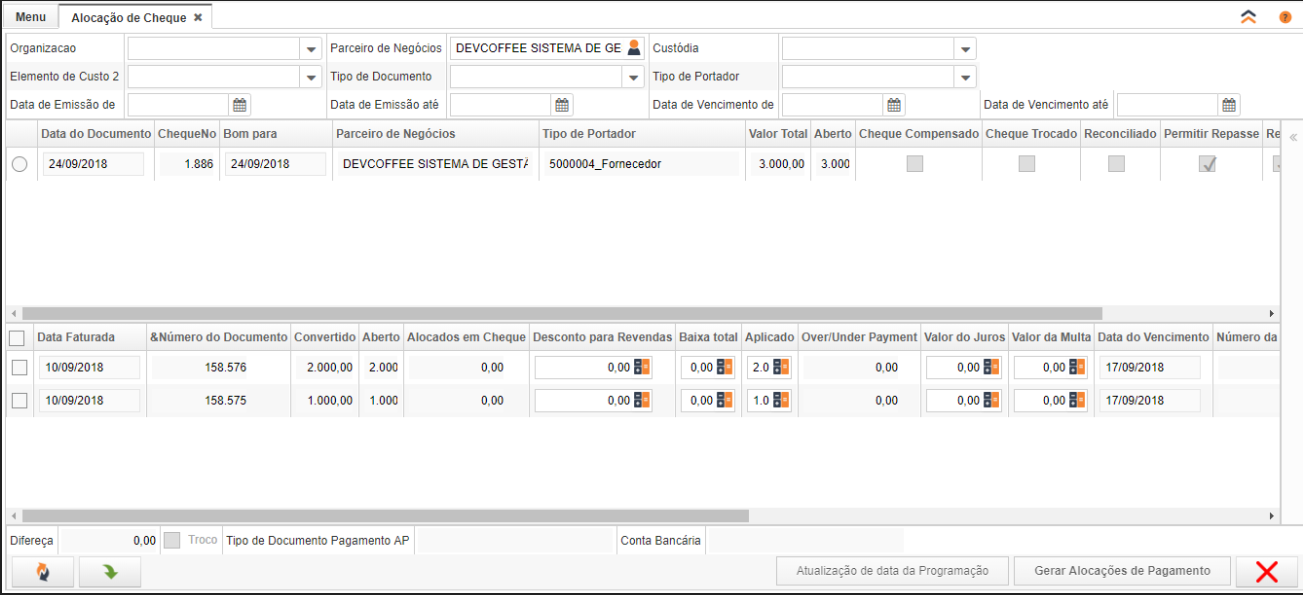
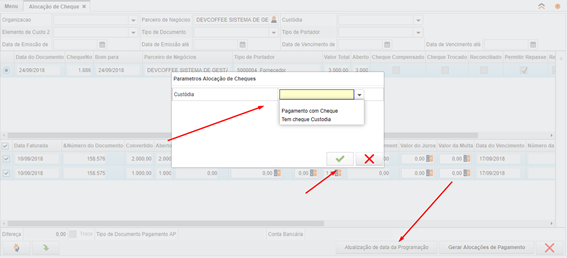
Após este processo o cheque e as faturas irão sumir da tela pois já estão vinculadas.
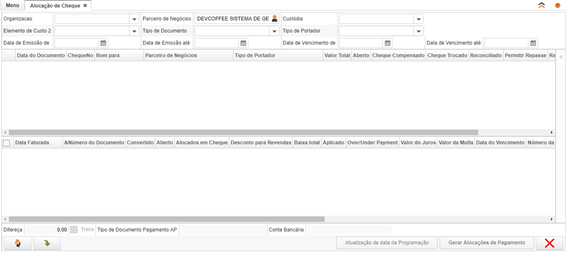 OBS: Podemos voltar a janela de controle de cheque e verificar que foram alocadas as faturas no cheque.
OBS: Podemos voltar a janela de controle de cheque e verificar que foram alocadas as faturas no cheque.
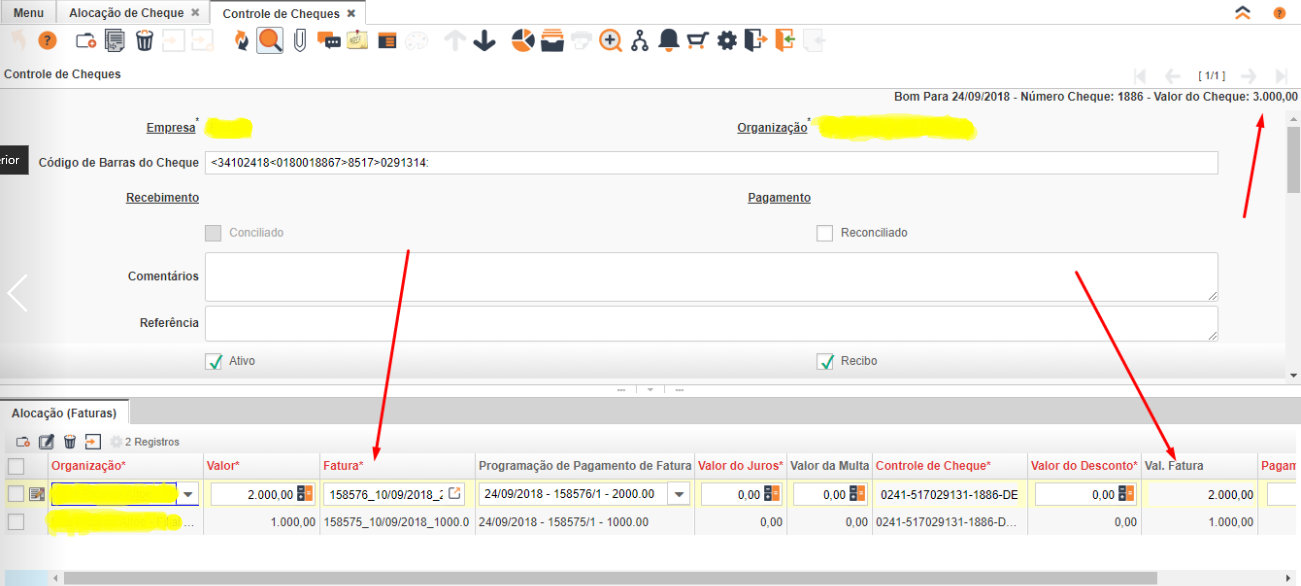
3° Agora devemos depositar o cheque na data que for real. Para isso devemos seguir o passo:
CONSULTA DE CHEQUES
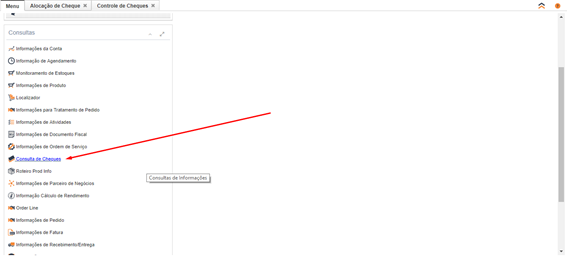 Criar o pagamento através da Consulta, incluir todas as informações e verificar para qual “Conta bancária” vamos depositar o cheque, observando se é OP ou Normal e dar o ok.
Criar o pagamento através da Consulta, incluir todas as informações e verificar para qual “Conta bancária” vamos depositar o cheque, observando se é OP ou Normal e dar o ok.
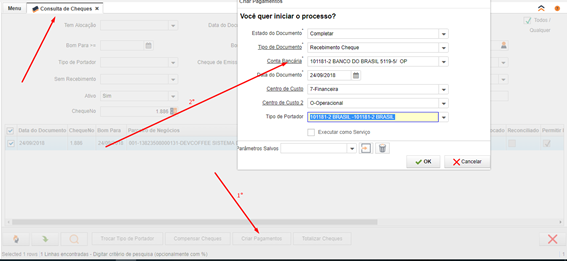 Irá aparecer o número de nosso depósito “recebimento”, para verificarmos na janela de recebimento na aba alocar terá as duas faturas que alocamos e na aba alocação apenas a que corresponde a conta bancária que selecionamos:
Irá aparecer o número de nosso depósito “recebimento”, para verificarmos na janela de recebimento na aba alocar terá as duas faturas que alocamos e na aba alocação apenas a que corresponde a conta bancária que selecionamos:
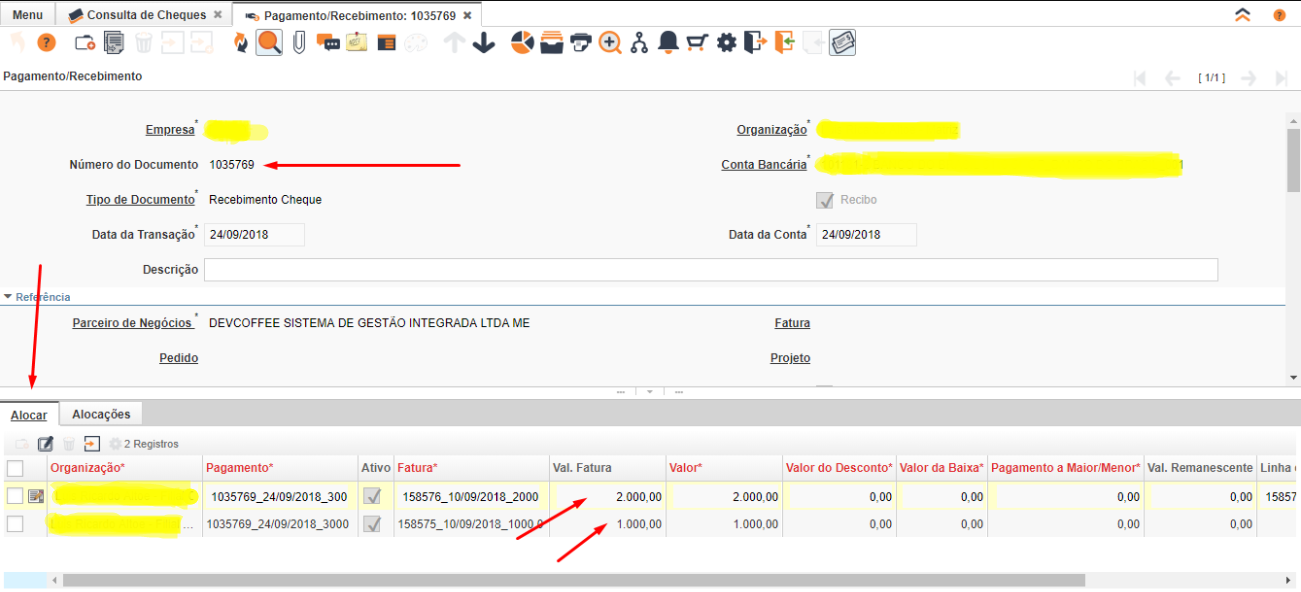
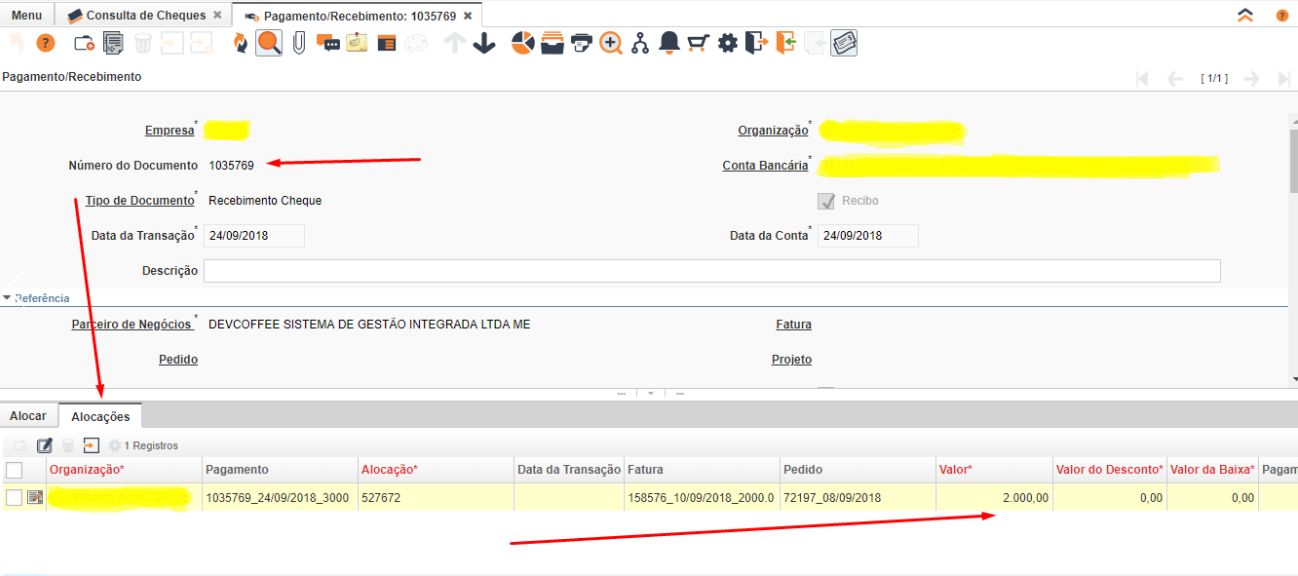
Desta forma o sistema expurgou a outra fatura para o relatório “PAGAMENTOS NÃO ALOCADOS COM SALDOS NA ABA ALOCAR”, para que seja feito o troco através do processo “Criar Troco”.
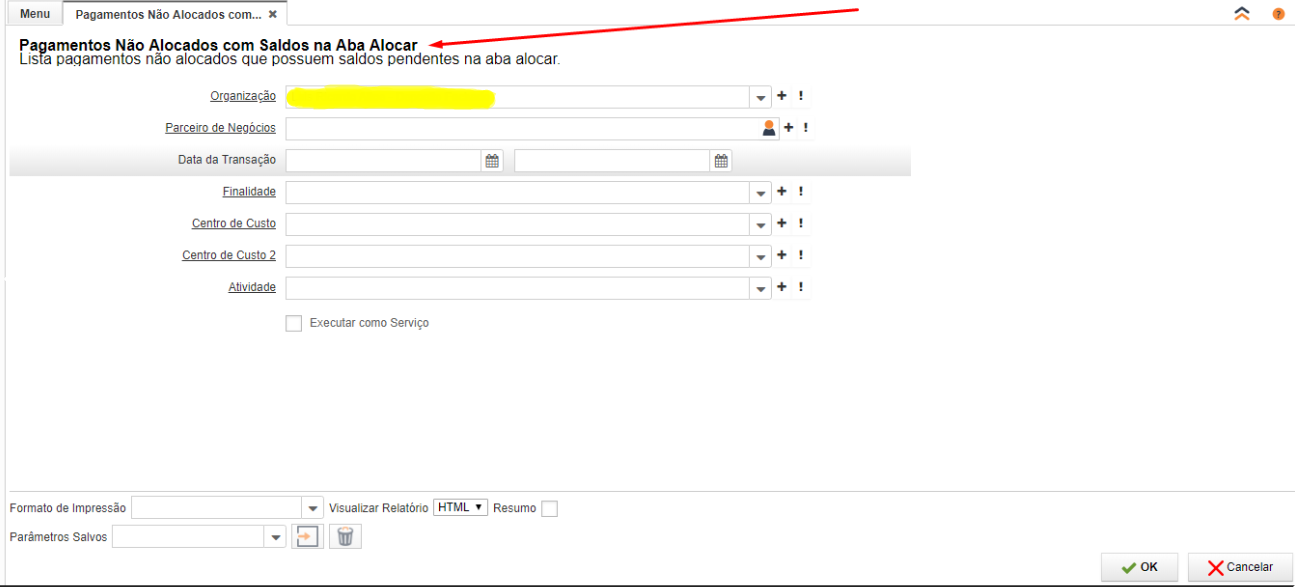
4° Geração do relatório de troco
Neste relatório irá sair o mesmo numero do recebimento criado “depósito”, com nome valor e qual centro de custo foi feito desta forma temos com facilidade as informações para criação do troco.
![]()
5° Criar troco/alocar
Neste processo o usuário deve apenas colocar para onde ira o troco daquele depósito e para onde será o recebimento final, ou seja:
-Se foi criado um recebimento Operacional deverá existir:
1° Pagamento para um caixa Operacional
2° Recebimento para um caixa Normal
-Se foi criado um recebimento Normal deverá existir:
1° Pagamento para um caixa Normal
2° Recebimento para um caixa Operacional
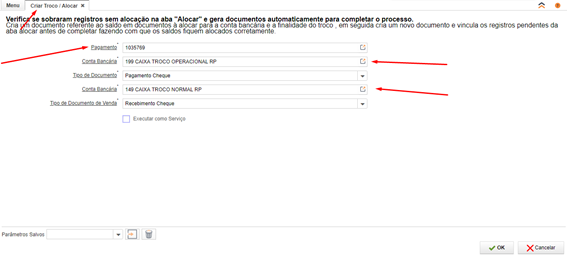
Após feito o processo o sistema cria automaticamente o troco e confronto de valores, desta forma finalizamos todos os processos de alocações, gerações e amarrações de trocos, inclusive já não irá mais aparecer no relatório de saldos a alocar
- Data Publicação: 24/09/2018 Publicado por : Jonatas Roberto Ossuna
- Data Revisão: 24/09/2018 Revisado por: Jonatas Roberto Ossuna